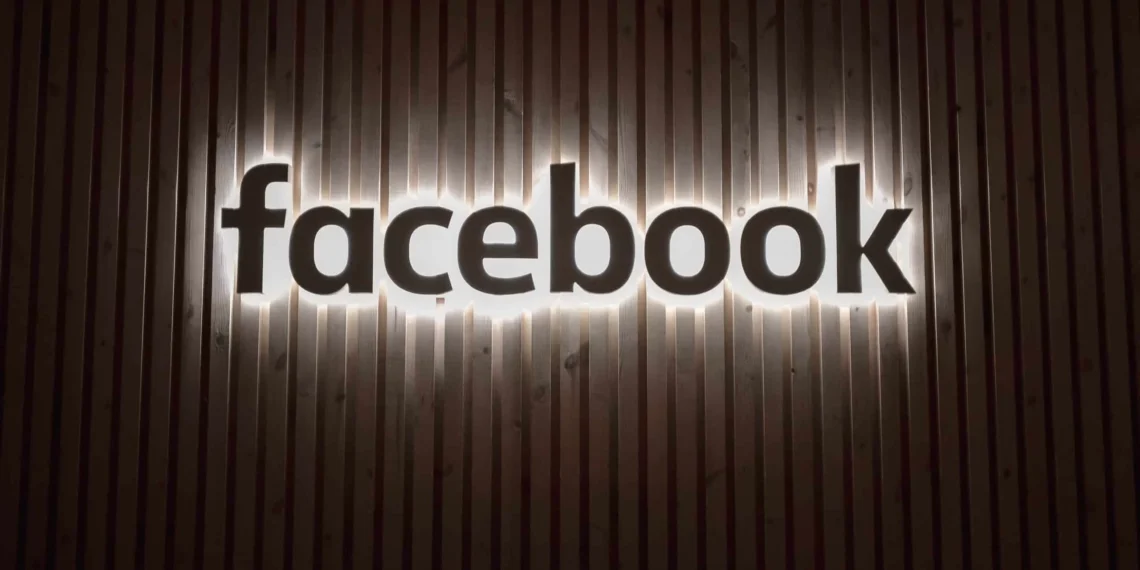Alle elsker Facebook, og de bruger det til at socialisere og sende deres fotos og video med deres venner og familie. Facebook -appen introducerer regelmæssigt nye funktioner, og du skal lære om disse funktioner for at forblive relevante og følge med i de skiftende tendenser. En af sådanne funktioner er vist fotos på Facebook. Du kan tilføje dem til din profil, så folk kan se dem.
Hvis du undrer dig over, hvem der har set dine fremhævede fotos, kom du til det rigtige sted. Før vi diskuterer, hvordan man kontrollerer visninger på fremhævede fotos, så lad os se på, hvad Facebook indeholdt fotos nøjagtigt.
Hvad er der vist fotos på Facebook?
En samling af fremhævede fotos på Facebook svarer lidt til Instagrams historiehøjdefunktion. Det giver dig mulighed for at uploade en samling af billeder og videoer til din Facebook -profil for andre at se. Det er vigtigt at bemærke, at der er udtalte fotos er offentlige, og enhver er, der er nogen, der kan se dem.
Oprindeligt blev der vist fotos vist i et 3 × 3 gitter, men der har været en mindre opdatering. Nu er de i en “Featured Story” -mulighed i stedet. Denne ændring irriterede nogle mennesker, men desværre er der ingen måde at skifte den tilbage på.
Vi kan se, hvem der har set vores fremhævede fotos på Facebook, men hvordan? Lad os finde ud af det.
Hvordan kan man se, hvem der har set dine Facebook, der viste fotos?
Når du tjekker dine viste fotosvisninger, skal du vide, at du vil se to kategorier, “seere” og “andre.” “Seerne” inkluderer dine Facebook -venner , der har set dine funktioner fotos.
I modsætning hertil er “andre” offentlige brugere, der har set dine fremhævede fotos, men er ikke dine Facebook -venner. Hvis nogen, ikke din Facebook -ven, har set dine fremhævede fotos, forbliver deres identitet anonym .
Her er en trin-for-trin-guide til, hvordan du kontrollerer dine fremhævede fotovisere på Facebook.
Trin nr. 1: Log på din Facebook -konto
Den første ting at gøre er at åbne din Facebook -app og logge ind på din Facebook -konto, hvis du ikke allerede har gjort det.
Trin 2: Gå til din profil
Det næste trin er at gå til din profil. Du kan gøre det ved at trykke på dit profilbillede ved siden af ”Hvad tænker du på?” boks.
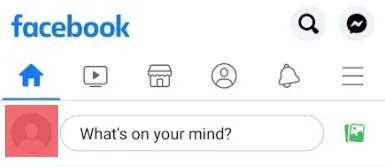
Trin 3: Se din fremhævede fotosamling
På din profil vil du se dine profiloplysninger, inklusive dit navn, hvor du studerer, hvor du arbejder, hvor du bor osv. Rul ned, indtil du finder dine fremhævede samlinger og tryk på den, du vil tjekke seerne ud.
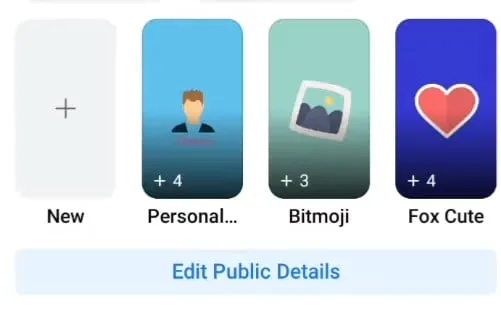
Trin 4: Tryk på “seere”
Når du har valgt og tappet på den samling, du vil se, vil den blive udvidet til fuld skærm som “Facebook -historier” eller “Instagram -historier.”
I nederste venstre hjørne vil du se antallet af seere med et par viste navne. For at se den komplette liste over seerne skal du trykke på pilen ved siden af ”seere”.
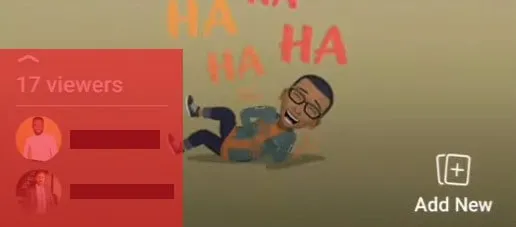
Trin 5: Kontroller dine samlingsvisninger
Efter at have tappet pilen, lander du på siden “Insights”, hvor du vil se en komplet liste over dine seere , der er dine Facebook -venner. Deres navne og displaybilleder vil være synlige.

Bliv ved med at rulle ned, indtil du når bunden af den side, hvor du muligvis ser kategorien “andre”. Dette viser de mennesker , der ikke er på din Facebook -venneliste, men har set din fremhævede samling. Du kan dog ikke se deres navne eller vise billeder og vil kun se det samlede antal andre seere.
Og det er det. Sådan kontrollerer du, hvem der har set dine fremhævede fotos på Facebook!
Resumé
At tilføje fremhævede fotos på Facebook er en fantastisk måde at inkorporere dine livsopdateringer og æstetik i din Facebook -profil. I denne guide til, hvordan man kan se , hvem der har set dine Facebook -viste fotos , har vi diskuteret, hvordan du kan få adgang til din seers liste over fremhævede fotos og andre ofte stillede spørgsmål vedrørende fremhævede fotos.
Vi håber, at vi har besvaret dit spørgsmål om, hvem der har set dine fremhævede fotos på Facebook.
FAQS
Kan jeg se, hvem der har set mine Facebook -viste fotos?
Ja, du kan se, hvem der har set dine Facebook -viste fotos. Imidlertid afsløres kun disse navne, hvem der allerede er dine Facebook -venner. Mennesker, der ikke er på din venneliste, klassificeres som “andre.”
Hvorfor kan jeg ikke uploade fremhævede fotos på min Facebook -profil?
Dette kan skyldes, at afsnittet Funktioner ikke er tilgængelige i dit land eller den geografiske region.
Vises mine fremhævede fotos på min tidslinje?
Nej, hvis du uploader en fremhævet fotosamling på Facebook, vises den ikke på din tidslinje. Folk bliver nødt til at få adgang til din Facebook -profil for at se dine fremhævede fotos.
Hvordan kan jeg gendanne det gamle layout af Facebook -viste fotos?
Facebook har for nylig redesignet layoutet af fremhævede fotos på Facebook, hvor fotos blev vist på en statisk skærm, og nu er de i en “historieform.” Facebook er dog helt blevet af med det gamle layout, så du kan ikke gendanne det.
Hvor længe varer de fremhævede fotos på Facebook?
I modsætning til Facebook -historier, der følger med en udløbsperiode, har der ikke en tidsbegrænsning.